Algunos usuarios no pueden crear carpetas desde el menú contextual cuando hacen clic derecho en el escritorio o el explorador en Windows 10. Echemos un vistazo a dos puntos en los que no puede crear una carpeta en el escritorio y no puede crear una carpeta en carpetas existentes.
1. Atajo de teclado
Abra la ubicación deseada donde desea crear la carpeta y presione CTRL + MAYÚS + N. Esto es esencialmente una solución alternativa y, si puede crear una carpeta de esta manera, no resolverá el problema a escala. Simplemente le ahorra tiempo si lo necesita. Hay formas más legibles a continuación.
2. Permisos de carpeta
Los permisos de carpeta pueden ser cambiados por malware, actualizaciones de Windows 10 o simplemente por algún error. Si no puede crear una carpeta en otra carpeta, haga clic en la carpeta principal donde desea crear otra carpeta, haga clic con el botón derecho y seleccione " propiedades ". Si esto se aplica a toda la unidad local, haga clic con el botón derecho en la unidad local.

A continuación, vaya a la pestaña "Seguridad" y seleccione el usuario que inició sesión. Aquellos. seleccionamos la cuenta con la que arrancamos al escritorio. A continuación, haga clic debajo de " Cambiar ". (olvidé resaltar en amarillo). En una nueva ventana, seleccione nuestra cuenta de nuevo y observe los permisos. En mi caso, está claro que las casillas de verificación están prohibidas . Si es así, establezca todas las casillas de verificación en " Permitir ".
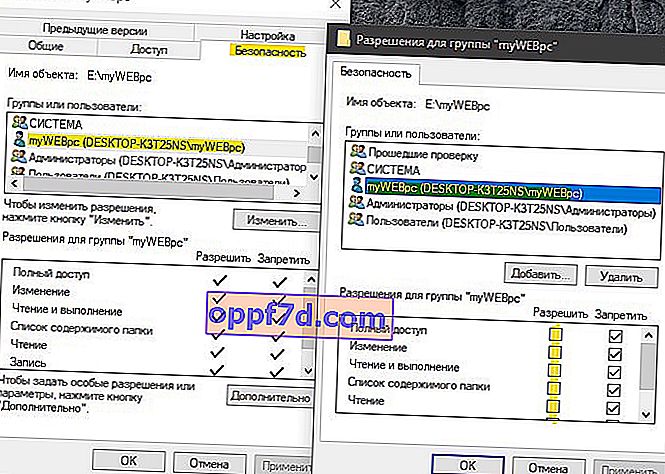
3. Restablecer las opciones de carpeta
Si la configuración general de las carpetas ha cambiado debido a un virus o un descuido, debe restablecerlos a los valores predeterminados. Presione el atajo de teclado Win + R y escriba control.exe folders
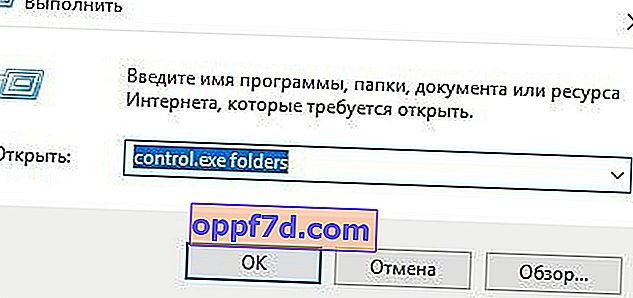
A continuación, vaya a la pestaña "Ver" y haga clic en " Restablecer vista de carpeta ".
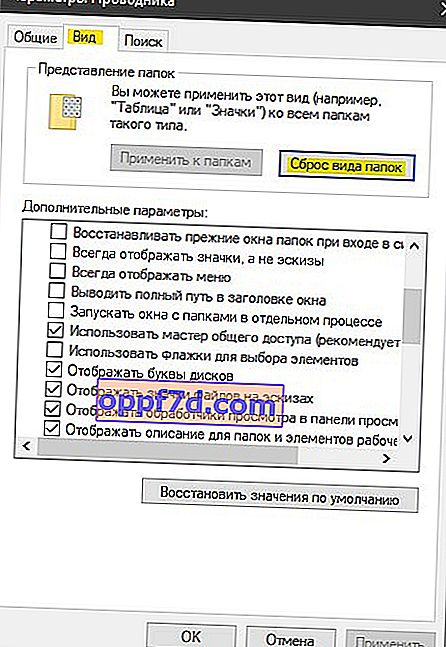
4. No hay menú Crear
Si está intentando crear una nueva carpeta a través del menú contextual "Nuevo", pero la función en sí no lo es, puede solucionarlo a través del registro. Presione Win + R y escriba regedit para abrir el Editor del Registro. En el registro, vaya a la siguiente ruta:
HKEY_CLASSES_ROOT\Directory\Background\shellex\ContextMenuHandlers\New\- Resalte la carpeta Nueva a la izquierda .
- A la derecha deberías tener un valor
{D969A300-E7FF-11d0-A93B-00A0C90F2719} - Reinicia tu PC.

5. Archivos del sistema dañados
Los archivos del sistema dañados que son responsables de las funciones de la carpeta pueden dañarse. Para ejecutar Restaurar archivos del sistema, abra un símbolo del sistema como administrador y escriba:
sfc /scannow

Consejo: algunos usuarios informaron que si borra el usuario actual y crea una nueva cuenta, el problema se resuelve con la creación de carpetas.
